PS制作逼真的刺绣图案效果
- 2019-09-25 20:25
- 来源/作者:站酷/小木当当
- 己被围观 次
整个制作起来比较简单,而且可以完成以假乱真的刺绣效果,针线感也很逼真,其实也就是利用动作来完成,使用文字或者形状工具绘制出自己想要的图案,此处需要栅格化图层才能有
效果图:

操作步骤:
01、打开PS软件,编辑-预设-预设管理器,载入画笔(.abr)、样式(.asl)。
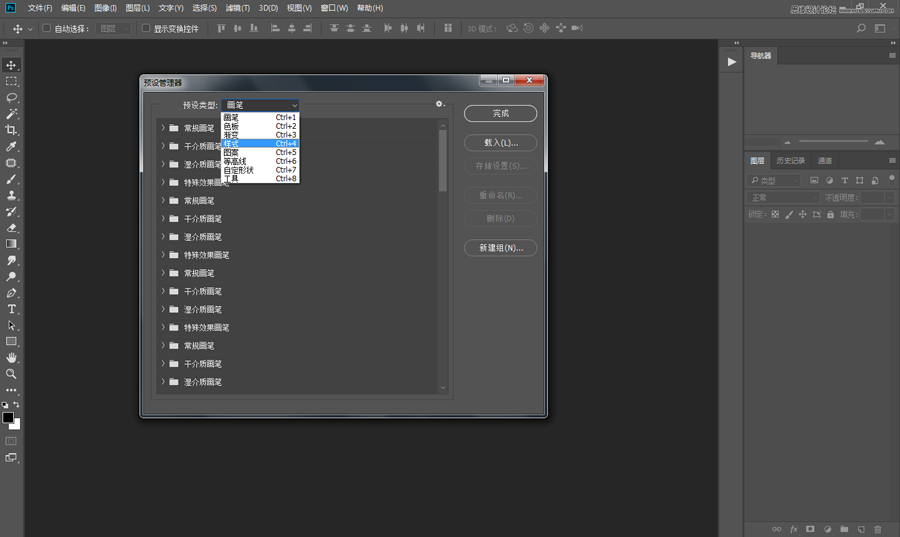
02、窗口-动作,点击动作面板右边四条线的地方,把我们压缩包内的动作(.atn)载入进去。
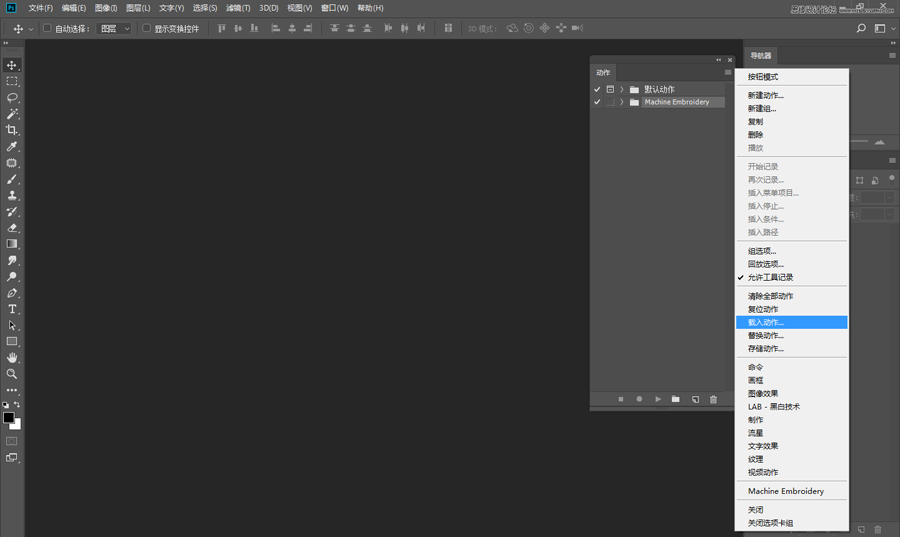
03、打开我们载的PS动作文件夹内的素材(.PSD)。
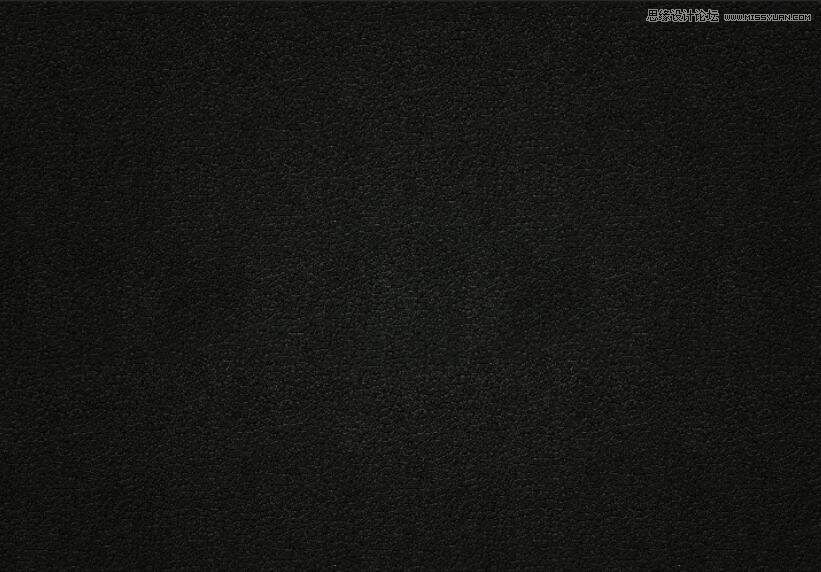
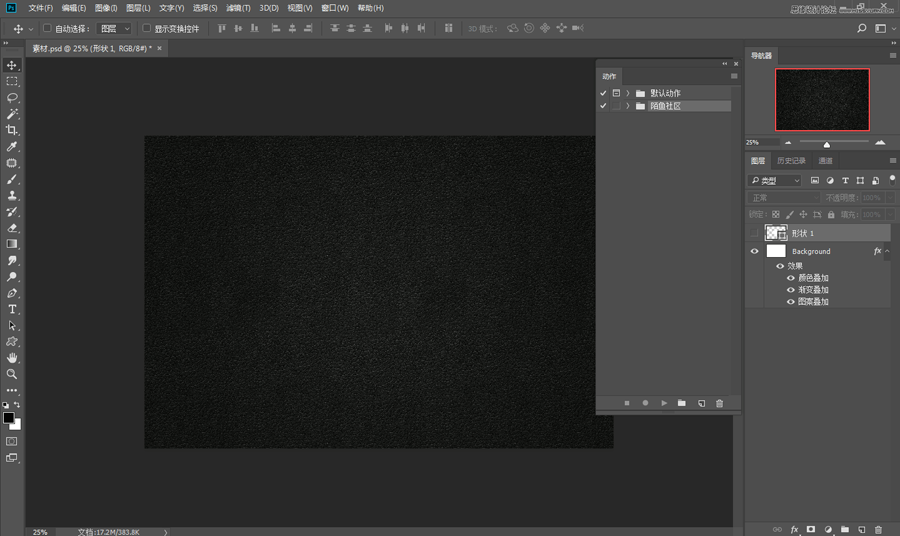
04、使用文字工具打出文字或形状工具画出图案(要删格化图层才能制作效果)。
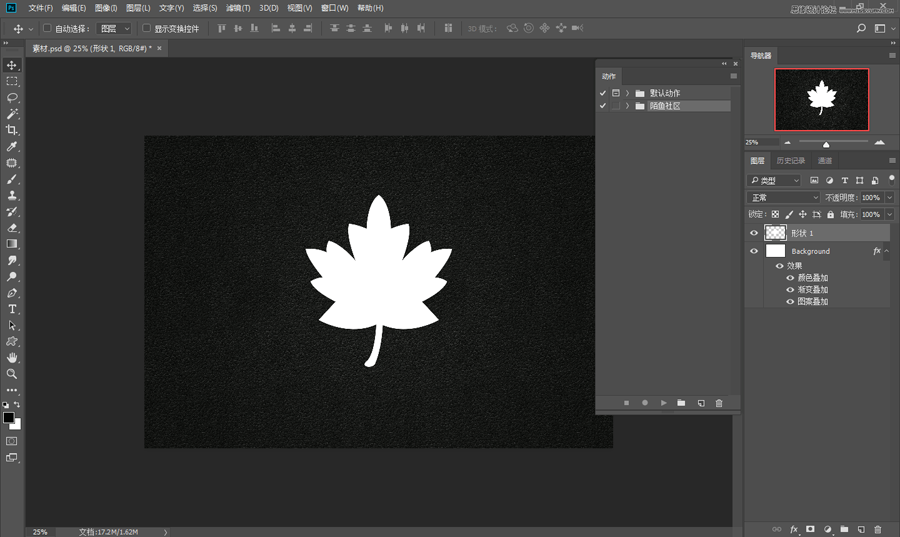
05、使用我们刚才载入的动作文件夹内的动作点击播放,这里使用(1 Line Embriodery),不同动作不同效果。
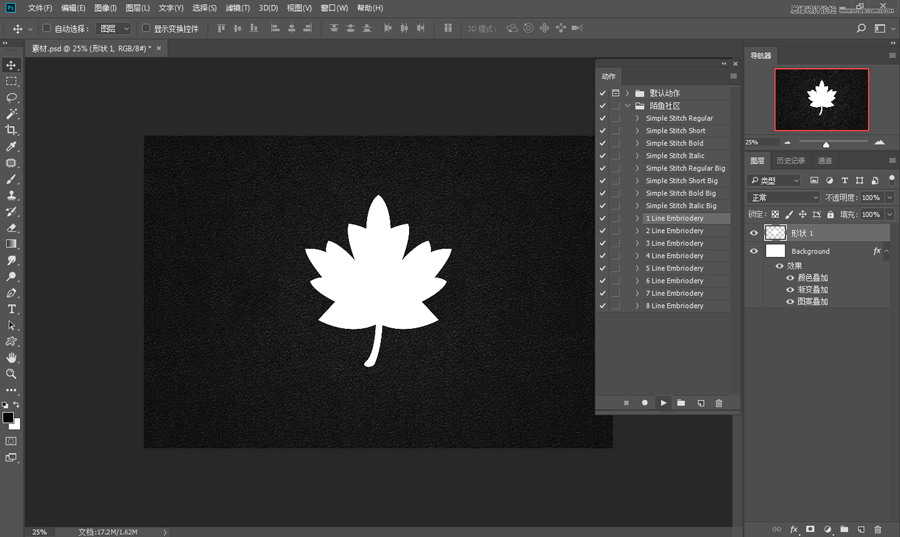
06、最后稍等一会效果即可制作完成。
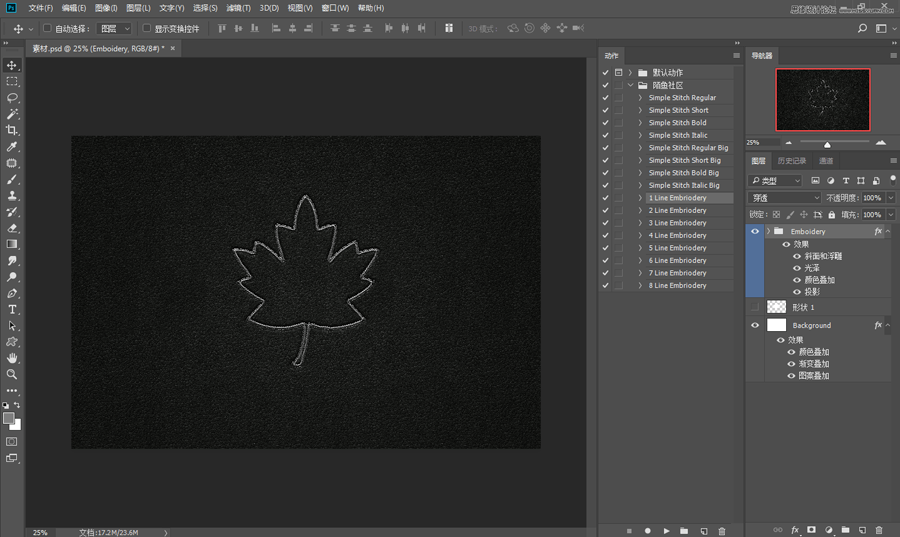
07、如需要改变刺绣纹理颜色,我们可以双击图层文件中的图层样式。
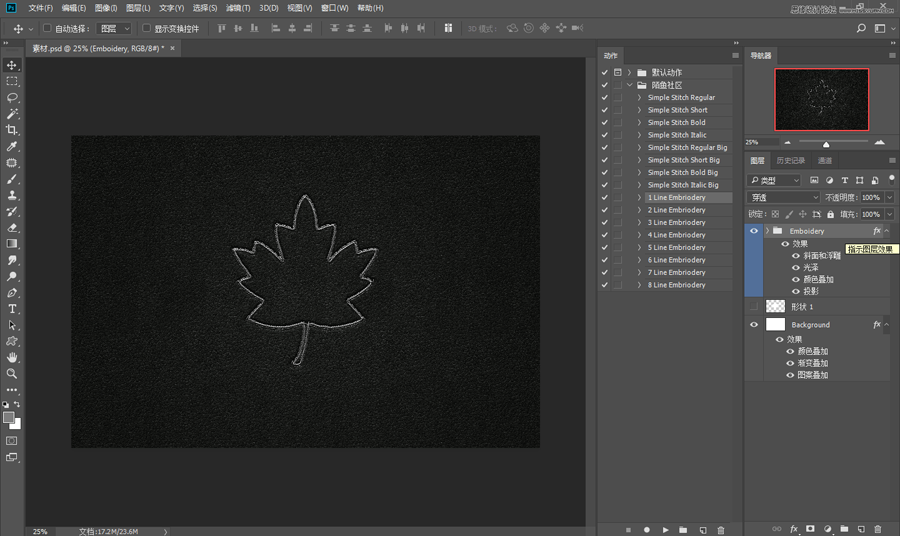
08、然后在弹出的图层样式窗口,选择颜色叠加,然后选择我们喜欢的颜色,最后点击确定。
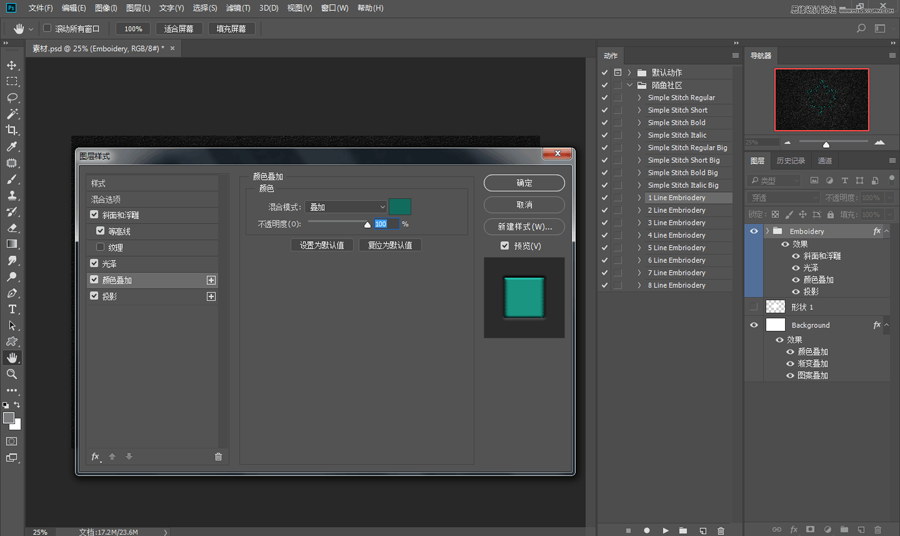
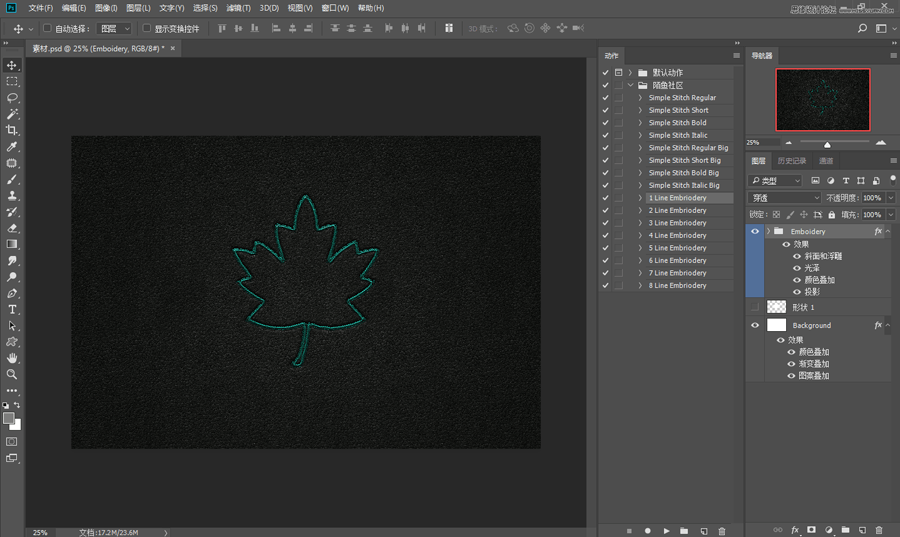
完成:

(责任编辑:xiaochuan)
*PSjia.COM 倾力出品,转载请注明来自PS家园网(www.psjia.com)
标签(TAG) 刺绣图案
上一篇:用PS制作复古柔焦效果
下一篇:用PS制作星空全景图




